כיצד להשיג ממשק משתמש טאבלט קלאסי במכשיר Nexus 7 (2013)
מאז השקתו של Nexus 7, טבליות אנדרואיד חדשות יותר כבר לא מגיעות עם ממשק המשתמש של הטאבלט הקלאסי הוצג ב- Honeycomb המציג סרגל יחיד לבקרות ניווט, התראות ומצב תצוגה; במקום זאת, הם כוללים סורגים נפרדים דמויי טלפון לכל אחד מהם, שרבים רואים בהם שימוש לא יעיל בשטח המסך. אחת הדרכים לחזור לממשק המשתמש הקלאסי היא פלאש ROM מותאם אישית כמו אנדרואיד פרנואידית, אך אנשים רבים כן שמחים עם ROM המניות שלהם ולא רוצים לעבור את הטרחה של להבהב חדש אחד רק כדי להשיג את זה תכונה. אם יש לך ידיים על Nexus 7 (2013) החדש והיית מעדיף את ממשק המשתמש הטאבלטי הקלאסי עליו מבלי שתצטרך לעבור ל אנדרואיד פרנואיד, חבר בכיר במפתחי XDA קלדייר יש לך פיתרון, כל עוד הטאבלט מושרש. המשך לקרוא לקבלת פרטים נוספים והוראות התקנה.
מצב ממשק המשתמש של הטאבלט הזה אמור לעבוד עם מלאי JSS15Q Android 4.3 Jelly Bean ROM במכשיר, והוא זמין גם לגרסאות Odexed וגם ל- Deodexed של ה- ROM. (אל תדאג אם זה יבלבל אותך; אם לא התקנת ספציפית גירסת ROM שברשותך ב- ROM במכשיר שלך, הטאבלט שלך מריץ את ברירת המחדל של Odexed ROM). על הטאבלט שלך להיות מושרש ולהתקין התאוששות בהתאמה אישית כדי שהוא יעבוד, אך יש לנו גם אתכם מכוסים במחלקה ההיא.
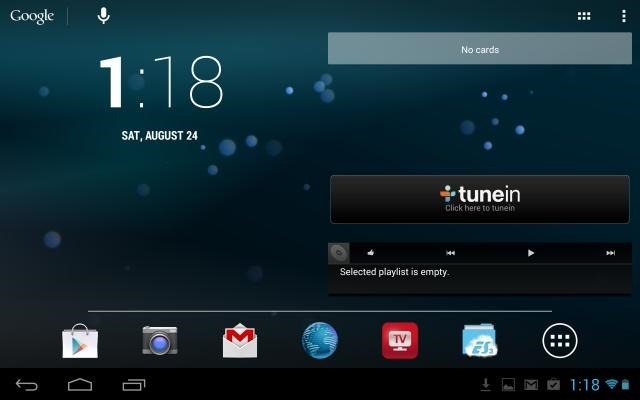
למוד יש כמה בעיות הקשורות אליו שעליך לקחת בחשבון לפני שתחליט להתקין עם ההתקנה. תאבד תמיכה מרובת משתמשים, כמו גם את חלונית ההגדרות המהירות המלאות. לוח הגדרות עדיין יהיה זמין, אך הוא יהיה מוגבל למדי. כמו כן, כמה התראות מתמשכות (כמו זו שמתריעה על ההתראות שלך) לא יהיו גלויות. לבסוף, אם הפעלת הצפנה, התקנת מוד זה תביא את הטאבלט למגבלות אתחול, כך שגם אין בכך שום הצפנה.
אם אף אחת מהמגבלות הללו לא מפריעה לך ואתה רוצה להמשיך בזה, פשוט בצע את הצעדים הבאים.
הצהרה: אנא עקוב אחר מדריך זה על אחריותך בלבד. AddictiveTips לא ישא באחריות אם המכשיר שלך ייפגע או ייתן במהלך התהליך.
כמו כן, mod זה מיועד רק למהדורת Nexus 7 המהדורה 2013, וצריך לא הבהוב במהדורה ישנה יותר של Nexus 7 מה 2012.
דרישות
- Nexus 7 (2013) חדש עם מלאי ריצה מושרש JSS15Q ROM עם התקנת התאוששות מותאמת אישית. ראה את שלנו מדריך התקנה לשורשות ושחזור עבור New Nexus 7 (2013)
- מצב TabletUI: גרסת Odexed | גרסת Deodexed
- לצורך שחזור לברירת המחדל: גרסת Odexed | גרסת Deodexed
תהליך
- העבר את קובץ ה- mod של TabletUI שהורדת לאחסון הפנימי של הטאבלט.
- הפעל מחדש את הטאבלט להתאוששות על ידי כיבויו ושמירה על מקש עוצמת הקול ולחץ תוך הפעלה מחדש.
- הבזק את קובץ ה- mod TabletUI באמצעות נוהל ההבהב המתאים עבור TWRP או ClockworkMod, מי מבין אלה שאתה מנהל.
- נגב את המטמון ואת המטמון של Dalvik באמצעות ההליך המתאים להחלמתך.
- הפעל מחדש את המכשיר שלך לאנדרואיד (מערכת) מההחלמה שלך.
זהו - הטאבלט שלך אמור כעת לאתחל באמצעות ממשק המשתמש של הטאבלט הקלאסי. במקרה שאתה לא מרוצה מדברים ורוצה להחזיר את הכל למצב שהיה, היזם סיפק גם קבצי שחזור מהירים. פשוט תפס אותם מהקישורים המופיעים בסעיף הדרישות והבהב אותם בדיוק באותה הדרך בה הברקת את המוד. אז הטאבלט צריך לחזור לממשק המשתמש המוגדר כברירת מחדל.
לקבלת מידע נוסף, דוחות באגים, בקשות עזרה והתמדה בהתפתחויות, עבור אל חוט ה- XDA של המודון המקושר למטה.
[באמצעות מפתחי XDA]
לְחַפֵּשׂ
הודעות האחרונות
כיצד לשרש מוטורולה RAZR M, RAZR HD, ATRIX HD & PHOTON Q
המכשירים של מוטורולה אינם הפופולריים ביותר בקרב קהילת המפתחים של אנ...
מגן ספוילר מסתיר ספוילרים מפייסבוק וטוויטר באנדרואיד, iOS
ספוילרים - כולנו מקללים אותם (ומי ששופך את השעועית ברשעות). הם כמו ...
כיצד להתקין את אובונטו בכרטיסייה גלקסי של סמסונג
יש חדשות טובות לכל אוהדי אובונטו הבעלים של כרטיסיית גלקסי של סמסונג...



